
وتواجه الطباعة المصنعين من HP في بعض الأحيان مع حقيقة أن "خطأ طباعة" يتم إشعار على الشاشة. أسباب هذه المشكلة قد تكون نوعا ما ويتم حل كل منهم بطرق مختلفة. نحن اليوم قد أعدت لك تحليل طرق أساسية لتصحيح المشكلة قيد النظر.
تصحيح خطأ الطباعة على طابعة HP
يحتوي كل أسلوب أدناه كفاءة مختلفة، وسوف يكون الأنسب في حالة معينة. ونحن، في النظام، والنظر في جميع الخيارات، بدءا من أبسط وفعالة، ويمكنك اتباع التعليمات، تقرر المهمة. ومع ذلك، فإننا نوصي أولا الالتفات الى هذه النصائح:- إعادة تشغيل الكمبيوتر وإعادة توصيل جهاز الطباعة. فمن المستحسن أن قبل الطابعة الاتصال التالية في حالة المعوقين من دقيقة واحدة على الأقل.
- تحقق خرطوشة. أحيانا يظهر الخطأ في الحالات التي انتهت الطلاء في محبرة. حول كيفية استبدال خرطوشة يمكنك أن تقرأ في المقالة أدناه.
- تفقد الأسلاك عن الضرر المادي. نقل البيانات ينفذ كابل بين الكمبيوتر والطابعة، لذلك فمن المهم أنه لم يتم توصيل فقط، ولكن أيضا في حالة جيدة.
- وبالإضافة إلى ذلك، فإننا ننصح للتحقق ما إذا كانت ورقة لم تنته أو لم اطلاق النار عليه داخل آلية المعدات. سحب ورقة A4 تساعدك على التعليمات التي يتم تضمينها مع المنتجات.
اقرأ المزيد: استبدال خرطوشة في الطابعة
إذا لم النصائح أعلاه لا مساعدة، انتقل إلى الطرق التالية لإيجاد حل "خطأ طباعة" باستخدام الهامش HP.
الأسلوب 1: تحقق طابعة
أولا وقبل كل شيء، ونحن ننصح للتحقق من العرض والتكوين من المعدات في قائمة "الأجهزة والطابعات". سوف تحتاج إلى إنتاج سوى عدد قليل من الإجراءات:
- من خلال القائمة لوحة تحكم والانتقال إلى "الأجهزة والطابعات".
- تأكد من أن الجهاز لا سلط الضوء مع اللون الرمادي، ثم اضغط على PCM وانقر على "استخدام افتراضيا" البند.
- وبالإضافة إلى ذلك، فمن المستحسن للتحقق من المعلمات نقل البيانات. انتقل إلى القائمة "خصائص الطابعة".
- هنا كنت مهتما في علامة التبويب "الموانئ".
- وضع علامة في خانة "السماح الثنائي تبادل البيانات" و لا تنسى لتطبيق التغييرات.
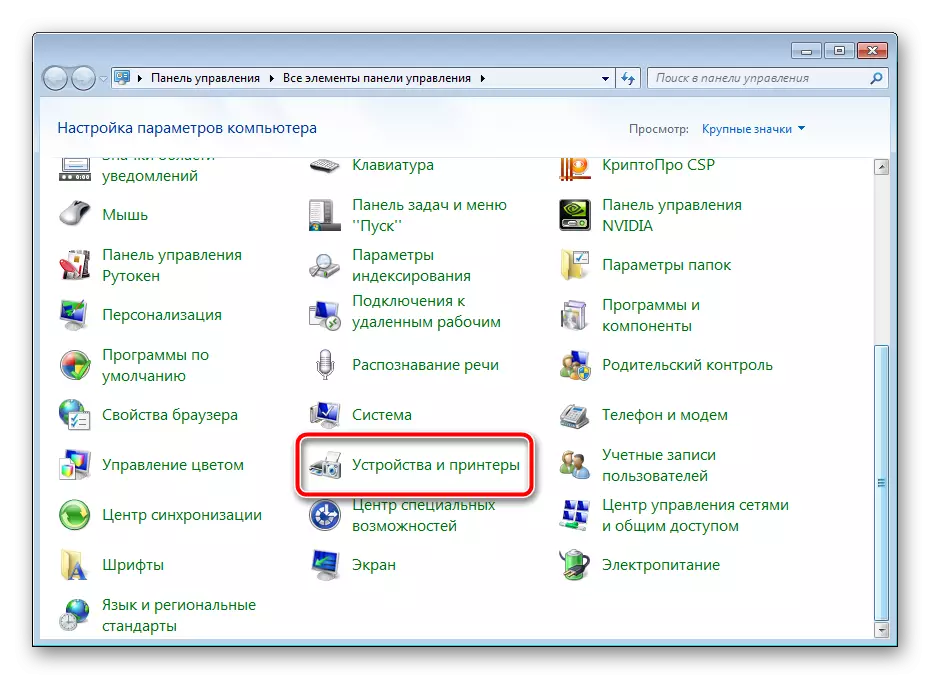
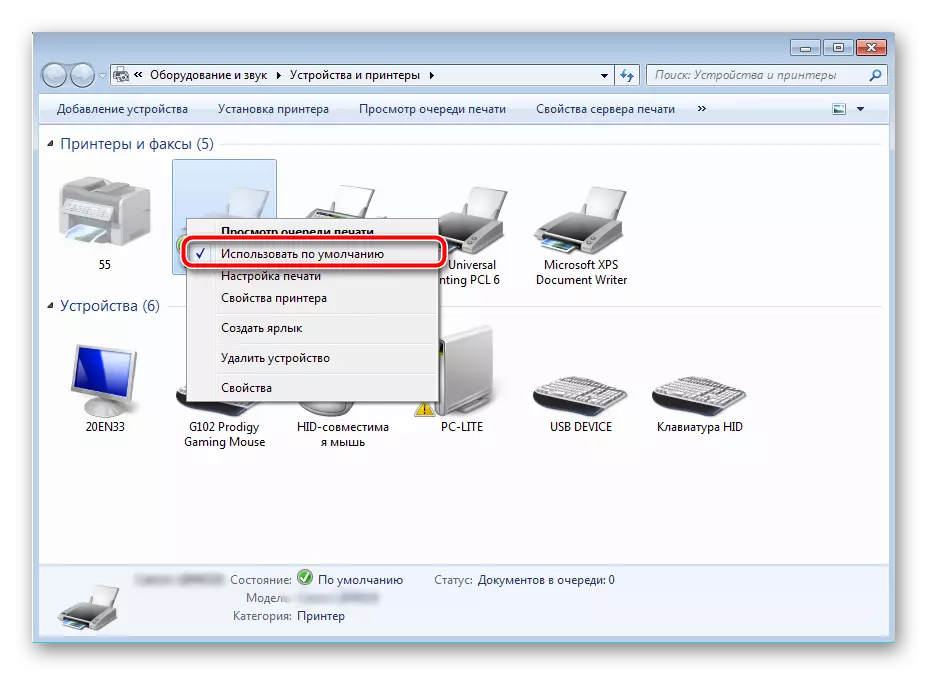
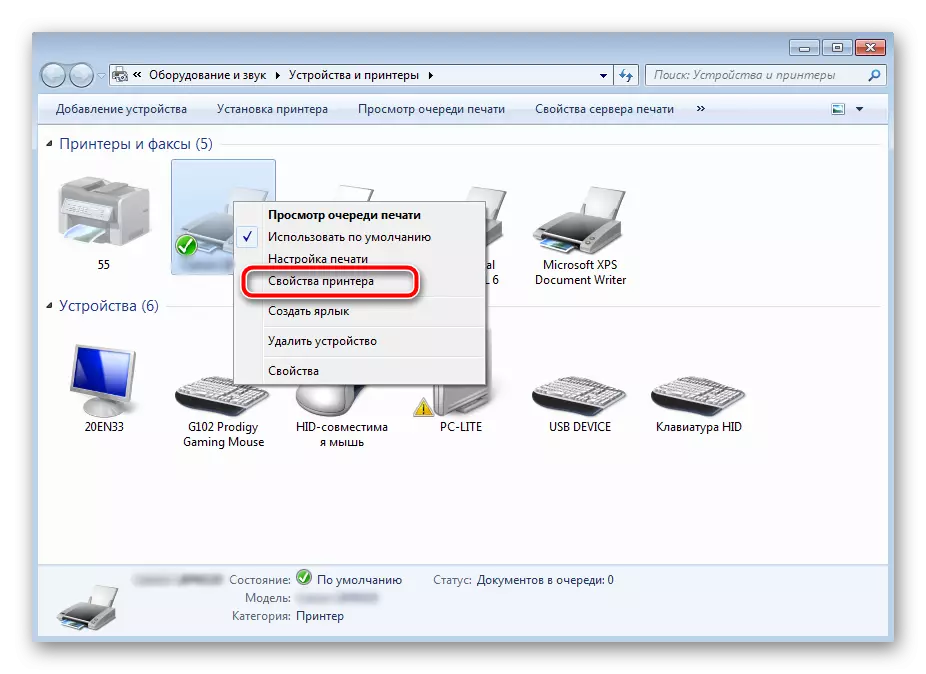
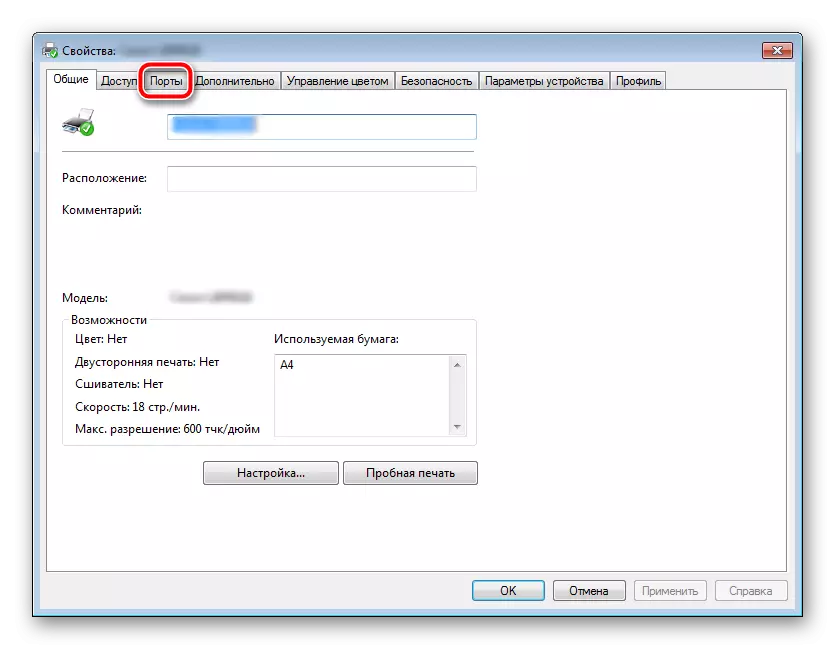
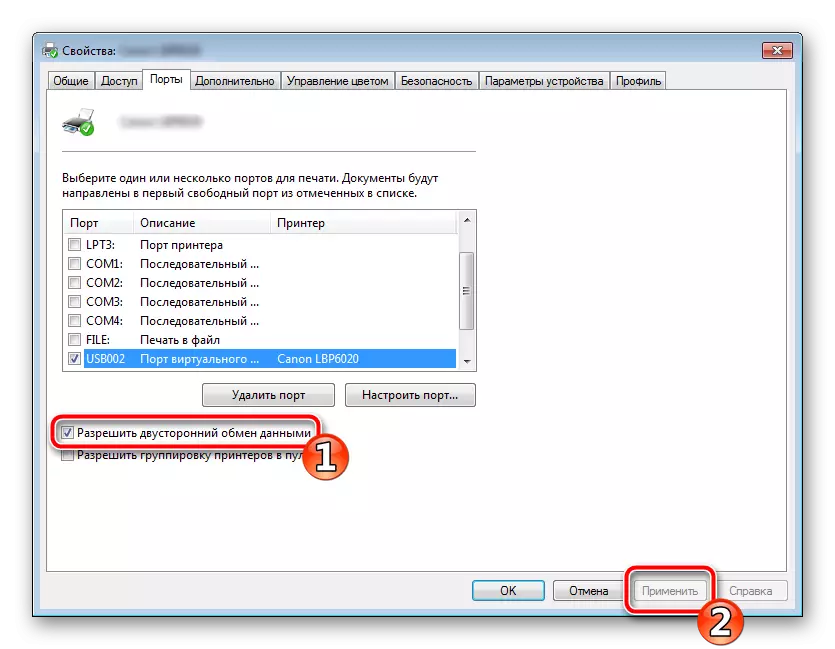
في نهاية هذه العملية، فمن المستحسن إلى إعادة تشغيل الكمبيوتر وإعادة المعدات حتى يتسنى لجميع التغييرات تنشط بالضبط.
طريقة 2: إطلاق طباعة الداخلي
أحيانا يقفز الجهد أو مختلف أعطال النظام تحدث، ونتيجة لذلك المحيط وأجهزة الكمبيوتر تتوقف لتنفيذ وظائف معينة عادة. لأسباب، قد يحدث الخطأ الطباعة. في هذه الحالة، يجب القيام التلاعب التالية:
- العودة إلى "الأجهزة والطابعات"، حيث الماوس الأيمن فوق على معدات نشطة، اختر "عرض قائمة انتظار الطباعة".
- اضغط على PCM لهذه الوثيقة وتحديد "إلغاء". كرر ذلك مع كل الملفات في الوقت الحاضر. إذا لم يتم إلغاء عملية لأي سبب من الأسباب، ونحن ننصح للتعرف على نفسك مع المواد على الرابط أدناه لتنفيذ هذا الإجراء مع إحدى الطرق الأخرى المتاحة.
- العودة إلى "لوحة تحكم".
- في ذلك، افتح "إدارة" الفئة.
- هنا كنت مهتما في "الخدمة" الخط.
- في القائمة، والعثور على "إدارة الطباعة" وانقر مرتين على ذلك مع LKM.
- في "خصائص"، تولي اهتماما إلى علامة التبويب عام، حيث يمكنك التأكد من أن نوع بدء التشغيل "التلقائي"، وبعد ذلك يجب عليك إيقاف خدمة وتطبيق الإعدادات.
- إغلاق النافذة، تشغيل "جهاز الكمبيوتر"، نقل على العنوان التالي:
C: \ نوافذ \ system32 \ بكرة \ الطابعات
- حذف كافة الملفات الموجودة في المجلد.
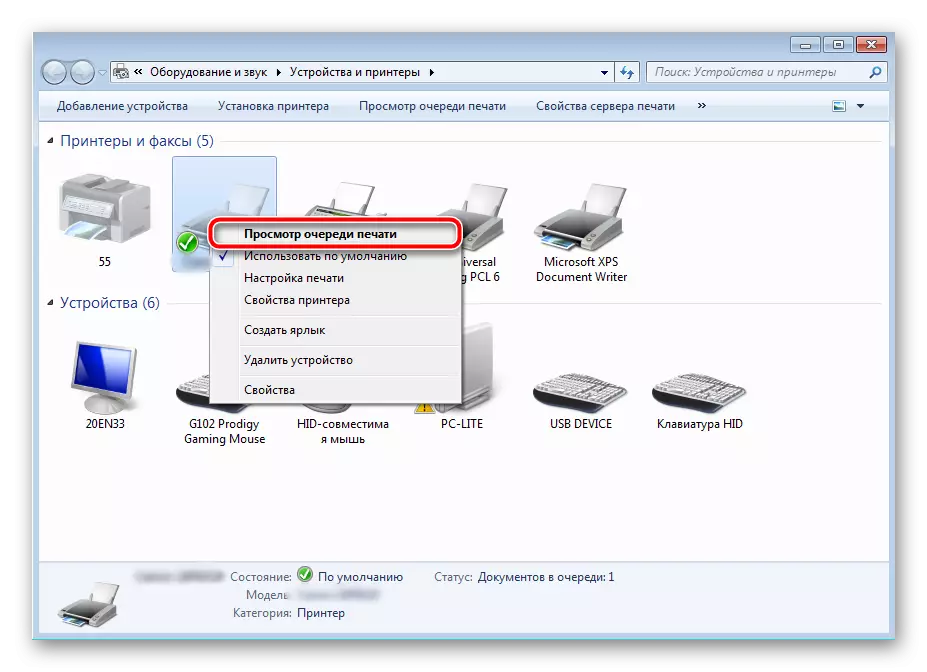

إقرأ المزيد: كيفية تنظيف قائمة انتظار الطباعة على طابعة HP
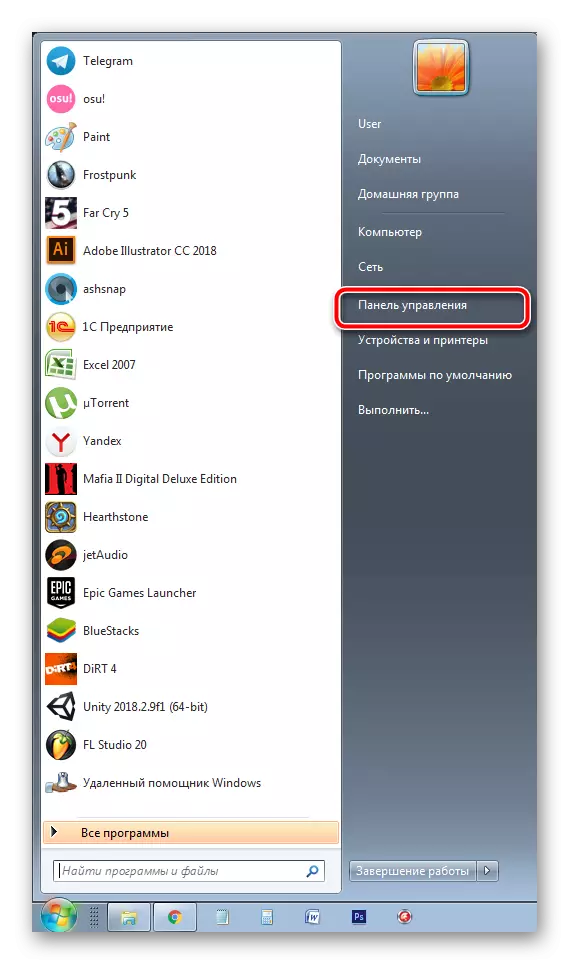
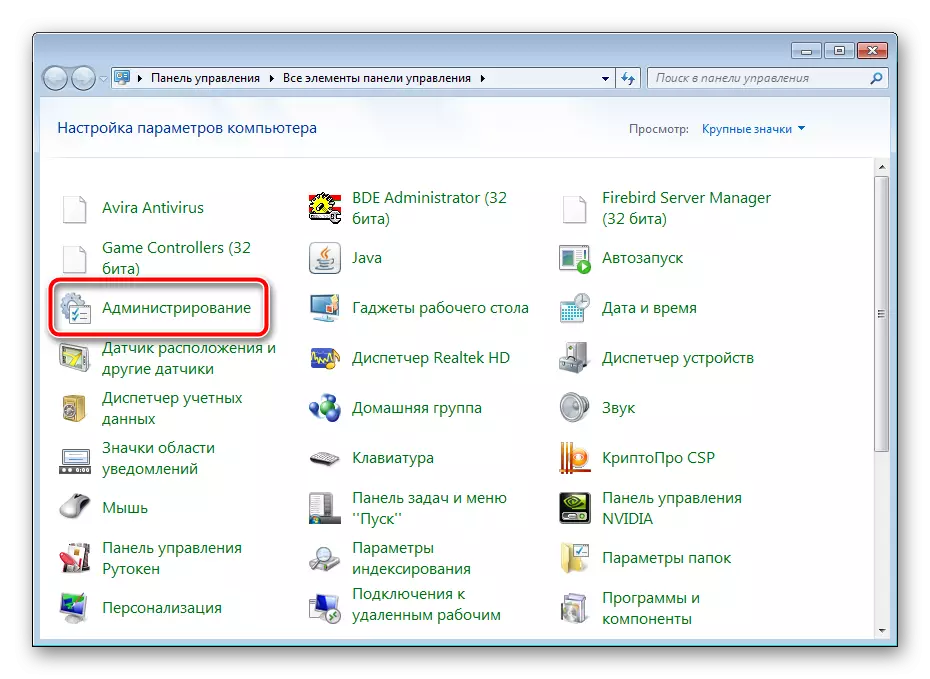
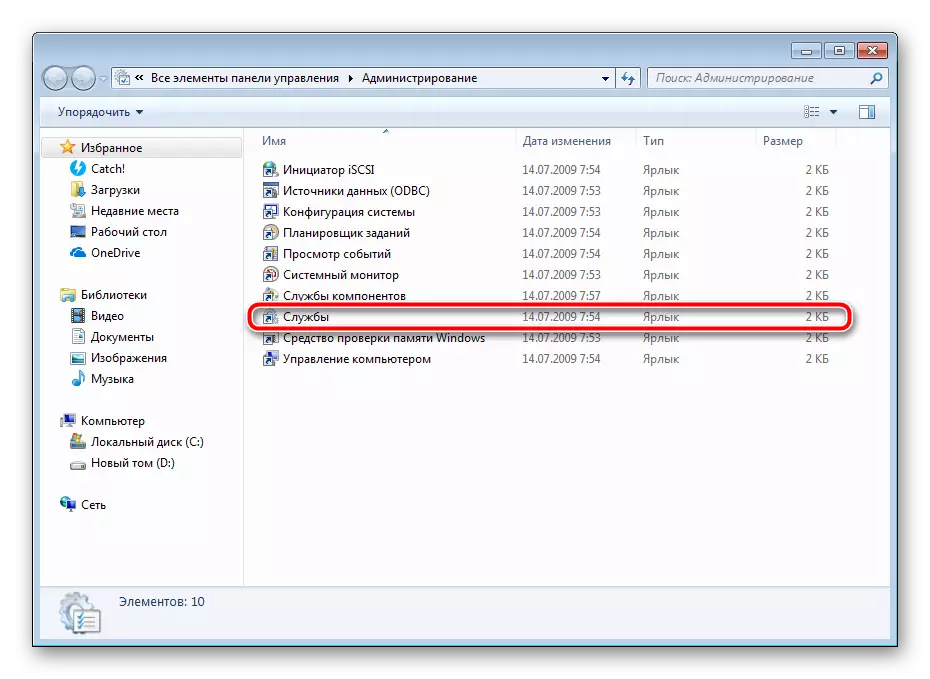
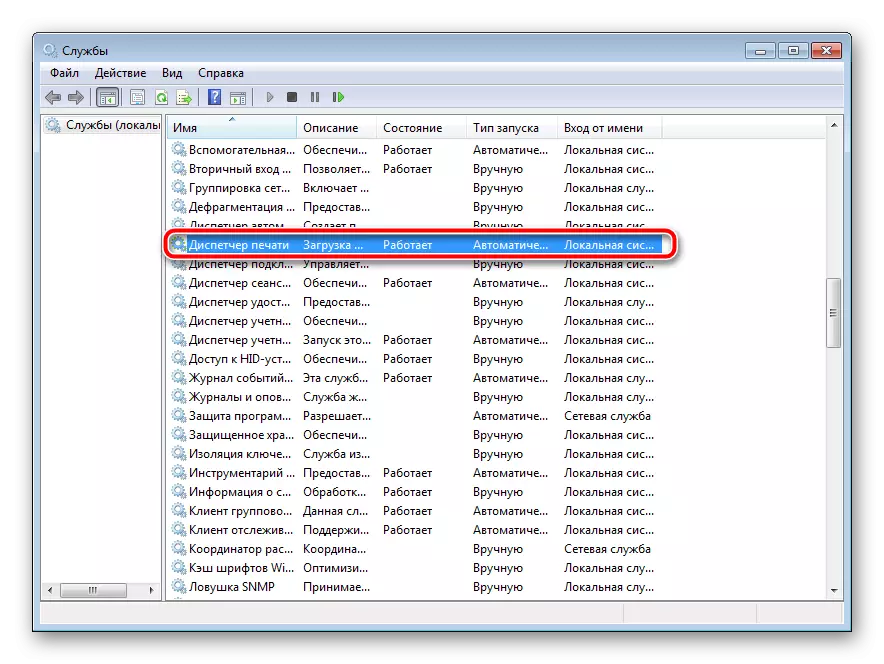
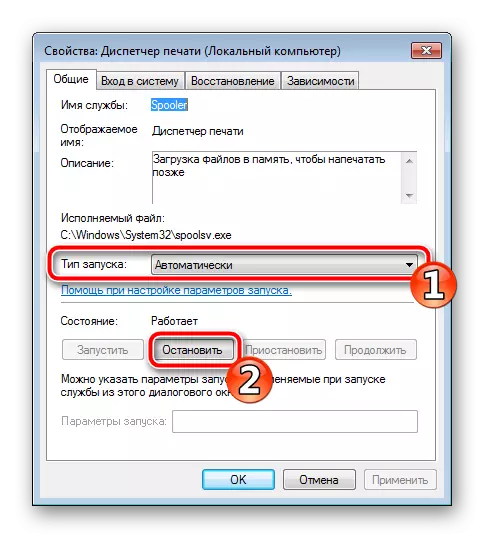
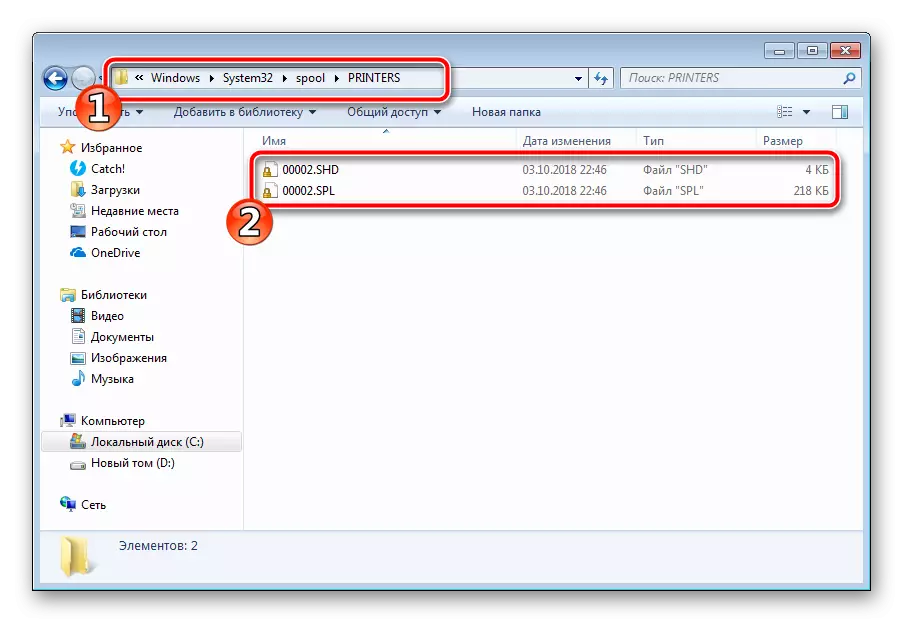
يبقى فقط لإيقاف المنتج من HP، فصلها عن السلطة، وإعطائها إلى الوقوف دقيقة تقريبا. بعد ذلك قم بإعادة تشغيل جهاز الكمبيوتر، قم بتوصيل معدات وتكرار عملية الطباعة.
الطريقة 3: تعطيل جدار حماية Windows
أحيانا أرسلت كتل ويندوز المدافع البيانات من الكمبيوتر إلى الجهاز. قد تترافق مع هذا العمل غير صحيح من فشل النظام جدار الحماية أو مختلف. ونحن ننصح في الوقت المناسب لإيقاف المدافع Windows وكرر المحاولة للطباعة. قراءة المزيد عن التعطيل من هذه الأداة في مادة أخرى على الروابط التالية:اقرأ المزيد: جدار الحماية تعطيل في نظام التشغيل Windows XP، ويندوز 7، ويندوز 8
طريقة 4: تحويل في حساب المستخدم
وتحدث هذه المشكلة قيد النظر أحيانا عندما تم إجراء محاولة لإرسالها إلى الطباعة وليس مع حساب مستخدم Windows التي ظهرت الأجهزة الطرفية. والحقيقة هي أن كل ملف لديه امتيازات والقيود، الأمر الذي يؤدي إلى ظهور هذا النوع من الخلل. في هذه الحالة، تحتاج إلى محاولة تغيير السجل للمستخدم إذا كان لديك منهم بالطبع أكثر من واحد. وترد تفاصيل ذلك حول كيفية القيام بذلك في إصدارات مختلفة من نظام التشغيل Windows قراءة في المواد أدناه.
إقرأ المزيد: كيفية تغيير حساب المستخدم في ويندوز 7، ويندوز 8، ويندوز 10
طريقة 5: استعادة ويندوز
وكثيرا ما يحدث أن ترتبط أخطاء الطباعة مع بعض التغييرات في نظام التشغيل. فمن الصعب جدا للكشف عليها بنفسك، ولكن الدولة من نظام التشغيل يمكن أن تعاد، ضاربا عرض الحائط كل التغييرات. يتم تنفيذ هذا الإجراء باستخدام المكون المدمج في نظام التشغيل Windows، ودليل مفصل حول هذا الموضوع يمكن العثور عليها في مادة أخرى من مؤلفنا.
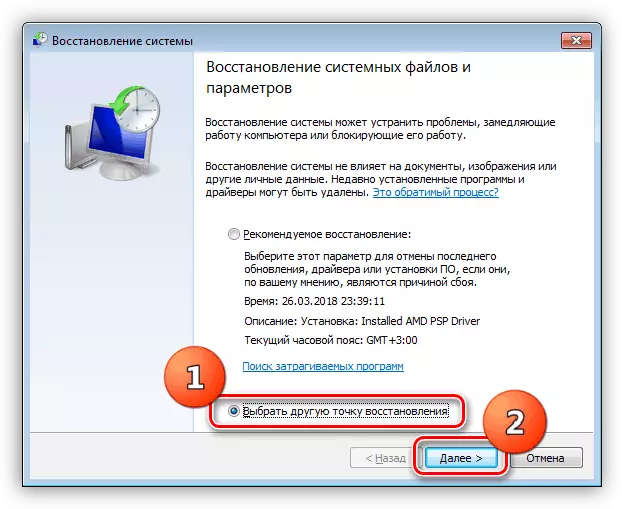
اقرأ المزيد: خيارات استعادة Windows
الطريقة 6: إعادة تثبيت برنامج التشغيل
وضعنا هذه الطريقة الأخيرة لأنه يتطلب من المستخدم لتنفيذ عدد كبير من التلاعب مختلفة، وأيضا من الصعب جدا للمبتدئين. إذا كان أي تعليمات أعلاه لا يساعدك، ثم يبقى فقط إلى إعادة تثبيت برنامج تشغيل الجهاز. وبادئ ذي بدء، والتخلص من القديم. كيفية القيام بذلك، قراءة أخرى:
انظر أيضا: إزالة برنامج تشغيل الطابعة القديمة
عند الانتهاء من إجراء الإزالة، استخدم إحدى الطرق لتثبيت البرامج على الهامش. هناك خمس طرق المتاحة. تم نشر بعض منها مع كل واحد منهم في مقال آخر.
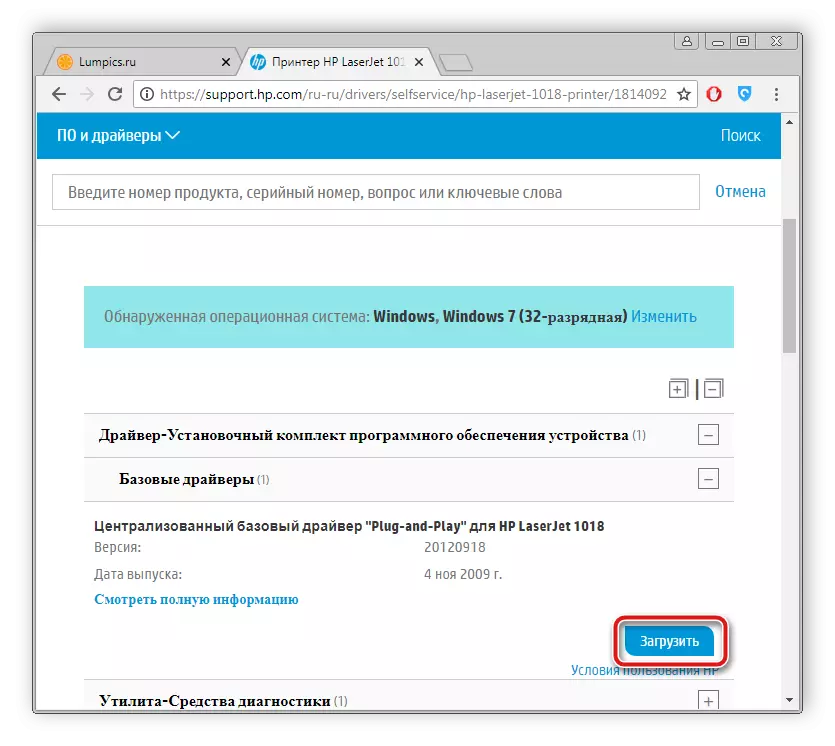
اقرأ المزيد: تثبيت برامج التشغيل للطابعة
كما ترون، وأساليب تصحيح طابعة طابعة طابعة طابعة هناك كمية كبيرة بما فيه الكفاية، ولكل واحد منهم سوف يكون من المفيد في حالات مختلفة. نأمل ساعدت الإرشادات المذكورة أعلاه يمكنك بسهولة حل المشكلة، ووظائف منتجات الشركة بشكل صحيح.
